GitHub, barındırma için oldukça popüler bir platformyazılım geliştirme projeleri. Yaygın olarak bilinen birkaç uygulama platformu kullanıyor. Genellikle IBM, Facebook veya NASA gibi devler tarafından kullanılır. Aynı zamanda çoğu açık kaynaklı geliştirme projesinin gerçekleştiği yerdir. Bu açık kaynaklı projeler arasında bugüne kadar geliştirilen her Kodi eklentisi var. Eklentilerin kurulmasını kolaylaştırmak için, TVADDONS ekibinin kısa süre önce, Kodi eklentilerini doğrudan GitHub evlerinden yükleyen yeni bir tür yükleyici olan Git Tarayıcı'yı piyasaya sürdüğü açıklandı.

Bugünün makalesinde, derinlemesine bir görünüme sahibizbu yeni platformda. GitHub'ın ne olduğunu ve Kodi kalkınma topluluğu içindeki önemini açıklamaya çalışarak başlayacağız. Bundan sonra, Git Tarayıcıyı Kodi'ye nasıl yükleyeceğinizle ilgili ayrıntılı, adım adım talimatlar vereceğiz. Ve kurulum sadece ilk adım olduğundan, size Kodi eklentilerini kurmak için Git Tarayıcıyı nasıl kullanacağınızı göstereceğiz. Ardından, Git Browser'ı hem kullanıcılar hem de geliştirme topluluğu için kullanmanın avantajlarını gözden geçireceğiz. Ve hiçbir şey mükemmel olmadığı için, olabilecek her dezavantajı da tartışacağız.
İçerik Akışı Yaparken Kendinizi Koruyun, Bir VPN Kullanın
Akış içeriği gibi çevrimiçi yaptığınız herhangi bir şeyveya çevrimiçi bankacılık yaparken, kasıtlı olmayan bilgisayar korsanları, İnternet Servis Sağlayıcıları ve hatta Yetkililer tarafından gözetlenmeye maruz kalırlar. Buna karşı nihai koruma istiyorsanız, bir VPN kullanmalısınız.
Bir VPN, içindeki tüm verileri şifreleyerek sizi korur.bilgisayarınızdan çatlamak neredeyse imkansız kılan güçlü algoritmalar kullanarak. İletişimlerinizi ele geçiren herkes, ne yaptığınızı ve hatta çevrimiçi olduğunuzu bile bilme şansınız olmadan, anlamsız çöpleri görür.
Ne yazık ki, orada çok fazla VPN sağlayıcısı var. Bu, en iyisini seçmek zor bir iştir. Dikkat etmeniz gereken birkaç önemli faktör var. Hızlı bağlantı hızı tamponlamayı azaltacaktır, günlüğe kaydetmeyen bir politika gizliliğinizi daha fazla koruyacak, kullanım kısıtlaması yok herhangi bir içeriğe tam hızda erişmenize izin çoklu platformlar için yazılım VPN'in tüm cihazlarınızla çalışmasını sağlayacaktır.
Kodi Kullanıcıları İçin En İyi VPN - IPVanish
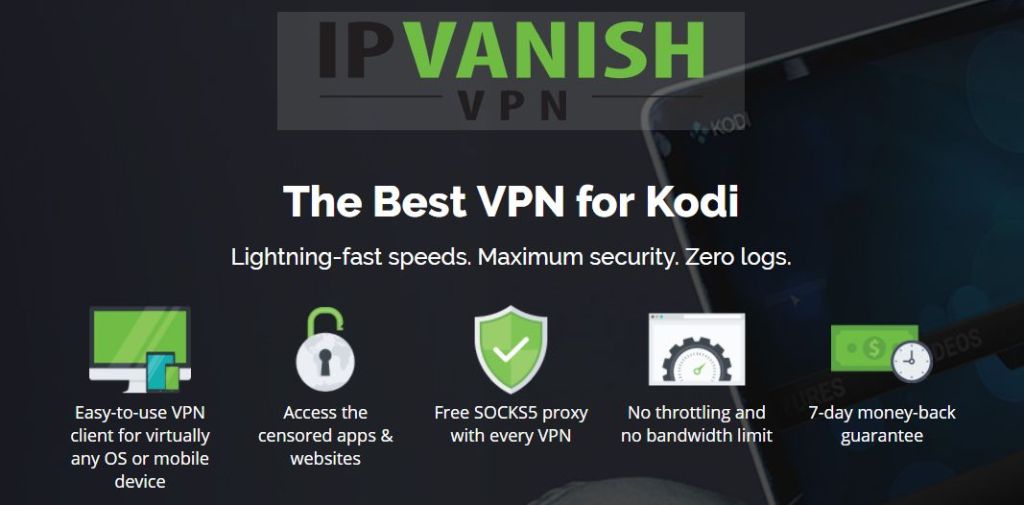
Addictivetips.com en popüler VPN sağlayıcılarının çoğunu test etti. Kodi kullanıcılarına önerdiğimiz VPN bahisleri şüphesiz IPVanish. Dünya çapında yüzlerce sunucuya sahipler.Hız sınırı veya azaltma, sınırsız bant genişliği, sınırsız trafik, en yaygın platformlar için katı bir kayıt tutma politikası ve istemci yazılımı. IPVanish gerçekten etkileyici performans ve değer sunar.
*** IPVanish, 7 günlük para iade garantisi sunar; bu, risksiz test etmek için bir haftanız olduğunu gösterir. Lütfen bunu not al Addictive Tips okuyucuları burada IPVanish yıllık planında% 60 tasarruf sağlayabiliraylık fiyatı sadece 4,87 dolara düşüyor.
GitHub Nedir?
Bazıları GitHub'ı bir geliştirme olarak tanımlayacakplatformudur. Açıkçası, aslında git kullanarak sürüm kontrolü için web tabanlı bir barındırma hizmetidir. Git'in tüm dağıtılmış sürüm kontrolü ve kaynak kodu yönetimi işlevselliğine sahiptir ve kendi özelliklerini ekler. GitHub erişim kontrolü sağlar ve hata izleme, özellik istekleri, görev yönetimi ve wiki'ler gibi birçok işbirliği özelliğine sahiptir.
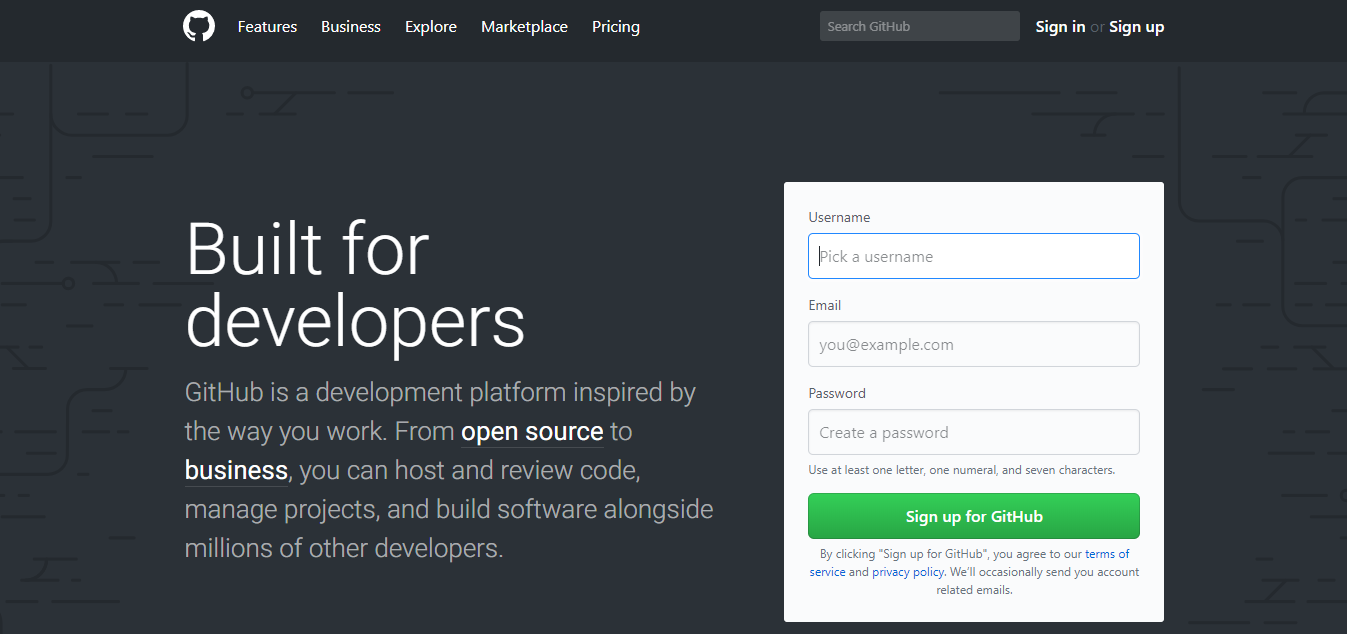
GitHub özel kullananlar tarafından kullanılabilirdepoları. Ayrıca, açık kaynaklı yazılım projelerine ev sahipliği yapmak için yaygın olarak kullanılan ücretsiz hesaplar sunarlar. 2017 yılının Nisan ayı itibariyle GitHub'ın 20 milyona yakın kullanıcıya ve 57 milyon depoya sahip olduğu söyleniyor. Bu onu dünyadaki en büyük kaynak kodu sunucusu yapar.
GitHub ve Kodi Topluluğu
GitHub Kodi'nin önemli bir parçasıkalkınma topluluğu Bu, şimdiye kadar yapılan her eklentinin bulunduğu yerdir. Geliştiriciler, kaynak kodlarını ve zip dosyalarını platforma yükleyerek, bir geliştirme ekibinin üyeleri arasında işbirliğini mümkün kılarlar. GitHub ayrıca, var olan bir projenin kopyasını alan ve yeni bir tane yaratan “çatal” işlevine sahiptir. Diğer eklentilerden sık sık söylediğimiz gibi birçok Kodi eklentisinin türetildiği veya çatallandığı durum budur.
Git Tarayıcı
Genelde, Kodi eklentilerinin iki yolu vardır.yüklü. Depolar aracılığıyla veya doğrudan bir zip dosyasından yapılabilir. Adamın şartlarına göre, depolar steroidler üzerindeki depolama tesisleridir. Yalnızca bir eklentinin yükleme dosyasını depolayacak bir yer sunmazlar. Ayrıca bir miktar “istihbarat” a sahipler ve çoğu zaman belirli bir eklentinin sahip olduğu bağımlılıkların kurulumunu da yapacaklar. Depolar ayrıca eklenti güncellemelerini de gerçekleştirebilir.
TVADDONS’tan Git Tarayıcı, birfarklı yaklaşım. Bu, Kodi'ye yüklediğiniz ve eklentileri doğrudan GitHub'daki ana sayfalarından doğrudan yükleyen bir yükleyici türüdür. Bu, mevcut durumlardan köklü bir kaymadır, çünkü geliştiricilerin çalışmalarını mümkün kılmak için hiçbir şey yapmaları gerekmez. Kod yazma biter bitmez, kullanıcılar onu yükleyebilir.
Git Tarayıcı Kurulumu
Git Tarayıcıyı yüklemek oldukça farklıçoğu eklenti kurulumundan. Tarayıcı, TVADDON’un Indigo aracından yüklenmiştir, bu yüzden önce onu yüklemeliyiz. Ancak her şeyden önce, etkinleştirmemiz gerekir Bilinmeyen kaynaklar.
Bilinmeyen Kaynakları Etkinleştirme
- Kodi ana ekranından, Ayarlar simgesi. Bu, ekranın sol üstündeki küçük dişlidir.
- Ardından, tıklayın Sistem ayarları.
- İtibaren Sistem ayarları ekranı, tıkla eklentiler Soldaki menüden ve yazan satırı tıklayın Bilinmeyen kaynaklar onları etkinleştirmek için.
- Bir mesaj kutusu açılacaktır. Uyarıyı okuyun ve tıklayın Evet Kutuyu kapatmak için
Indigo Aracını Takma
Kodi'den ana ekran tekrar tıklayın Ayarlar simgesi bir tane daha. Sonra, ayarlar ekranı, tıkla Dosya yöneticisi.
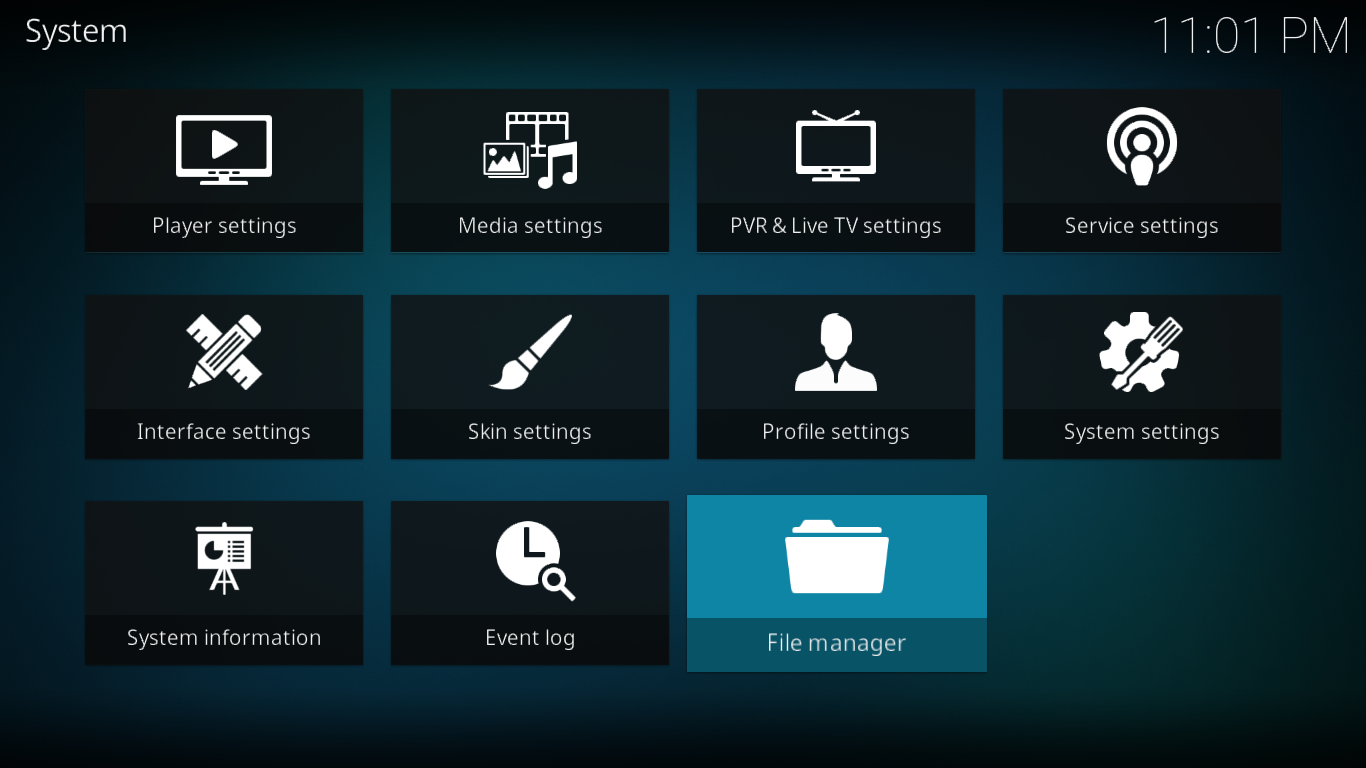
İtibaren Dosya yöneticisi ekranı, çift tıklama Kaynak ekle Sol bölmede.
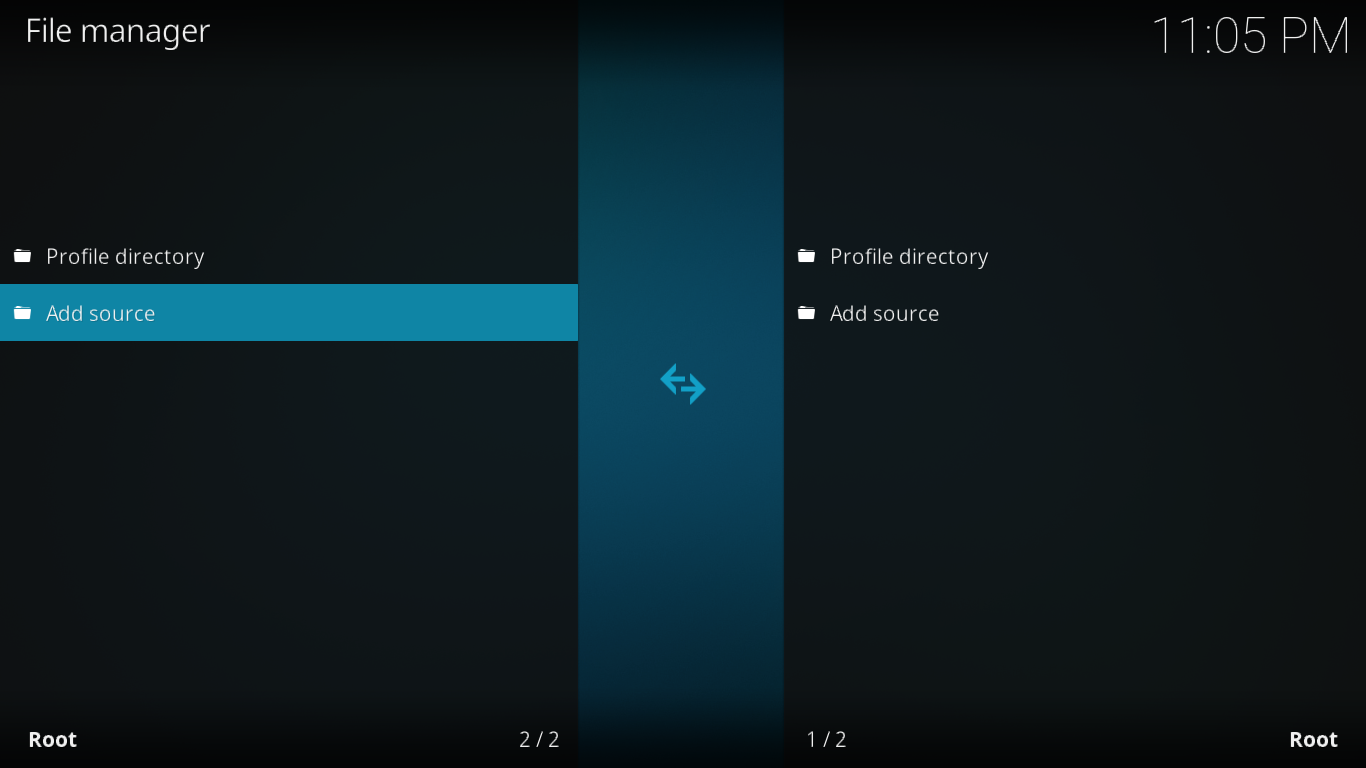
Click <Yok> ve sonra yolu tam olarak bu şekilde yazın: http://fusion.tvaddons.co sonra tıklayın tamam.
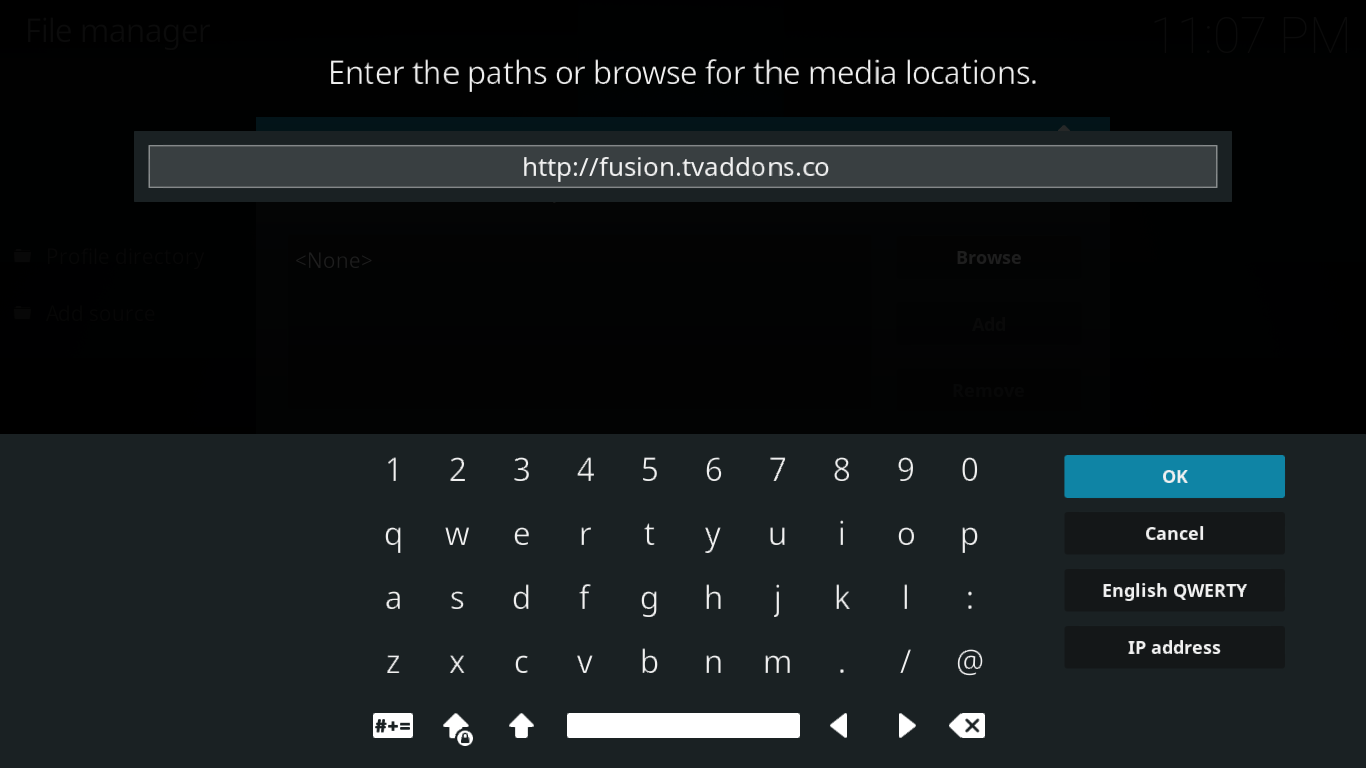
Altındaki kutuyu tıklayın “Bu medya için bir ad girin Kaynak”Ve anlamlı bir isim girin. Arayacağız Füzyon.
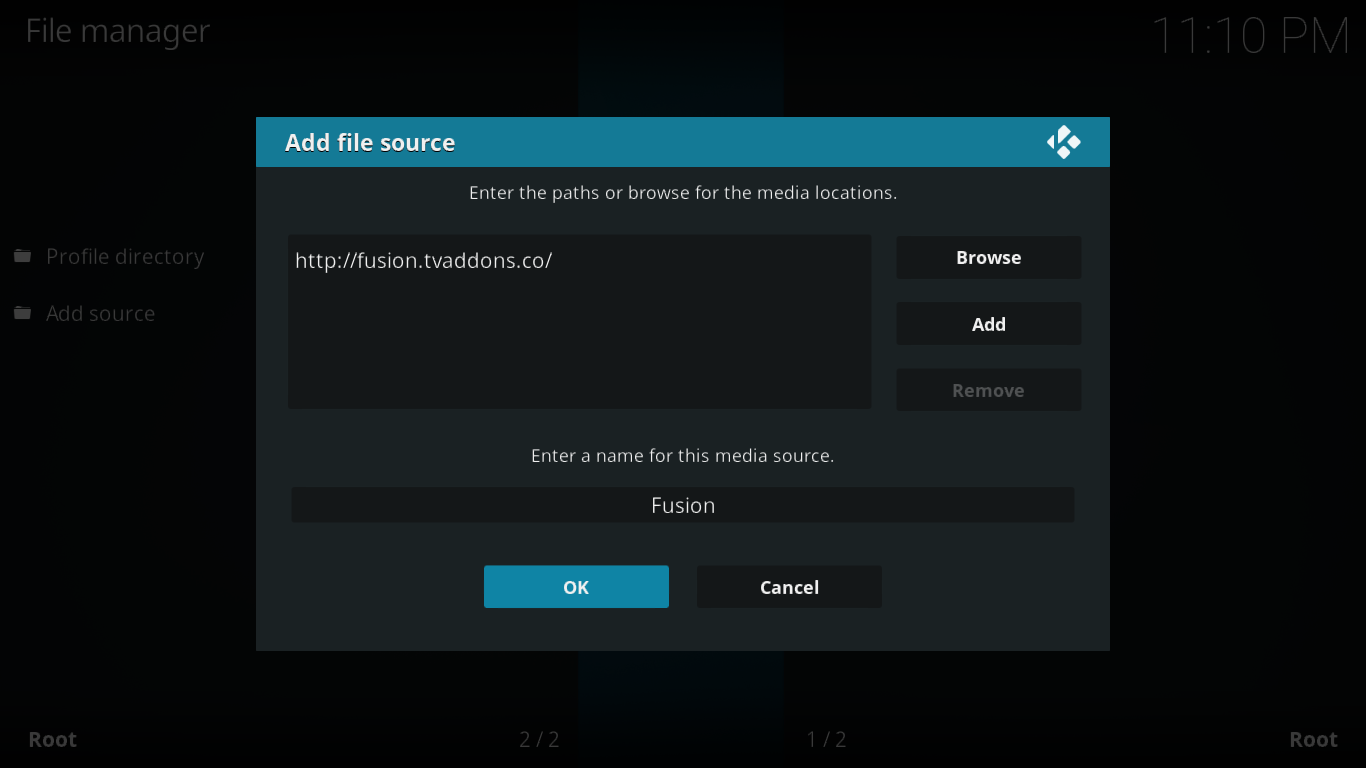
Her şeyin doğru göründüğünden emin olun ve tıklayın tamam Yeni dosya kaynağını kaydetmek için Kodi'ye geri dön. ana ekran ve tıklayın Eklentiler Sol taraftaki menüden. Tıkla Eklenti Tarayıcı simgesi. Bu bir açık kutu gibi görünüyor.
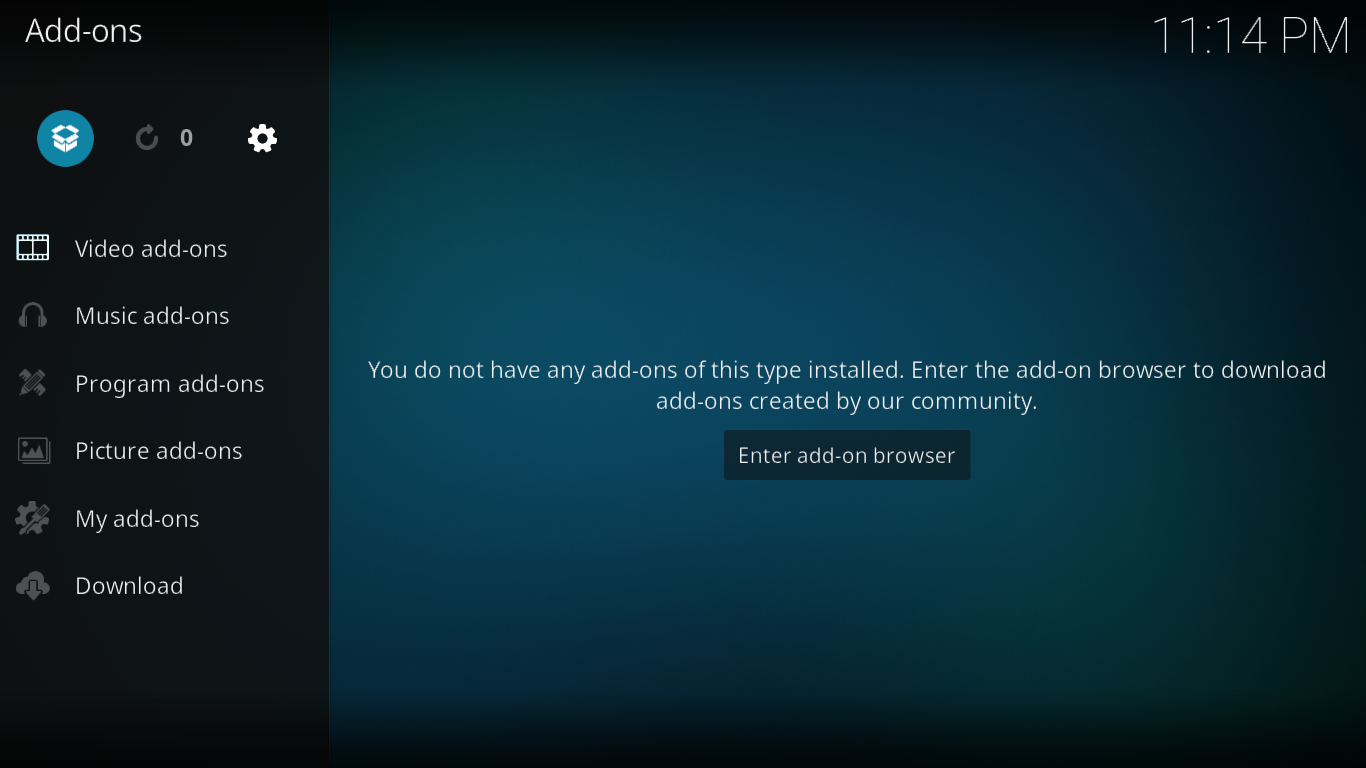
İtibaren Eklenti tarayıcı ekranı, tıkla Zip dosyasından yükle.
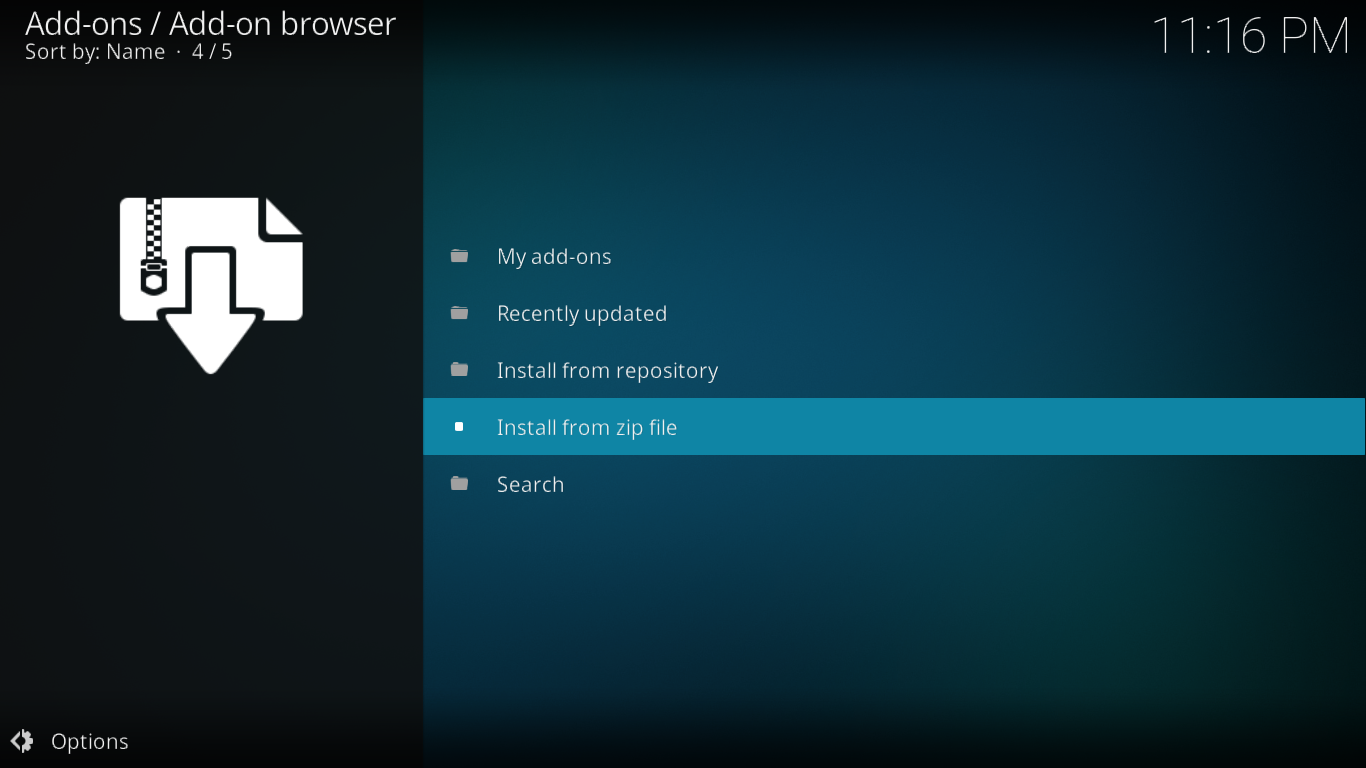
Tıkla Füzyon az önce eklediğimiz kaynak, ardından Başlamadan-burada, ve sonunda, plugin.program.indigo-x.x.x.zip tıklayın. Bu, Indigo Tool kurulumunu başlatacak.
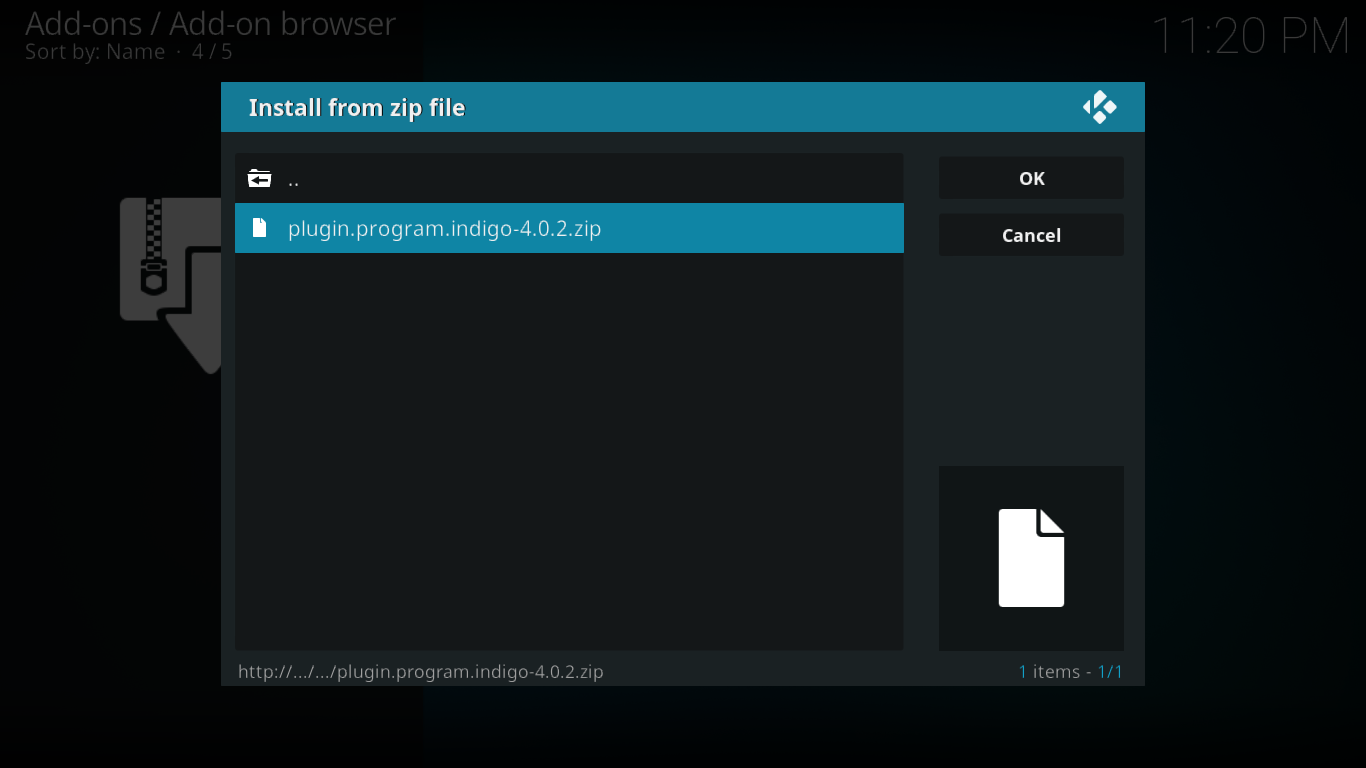
Kurulum sadece birkaç dakika sürer ve ekranın sağ üst köşesindeki mesaj başarılı bir şekilde tamamlandığını onaylar.

Git Tarayıcısını Takma
Başlatarak başlayın Indigo aracı. İkisini de altında bulacaksın Video eklentileri ve Program eklentileri.
İtibaren Indigo aracı Ana menü, tıkla Eklenti Yükleyici.
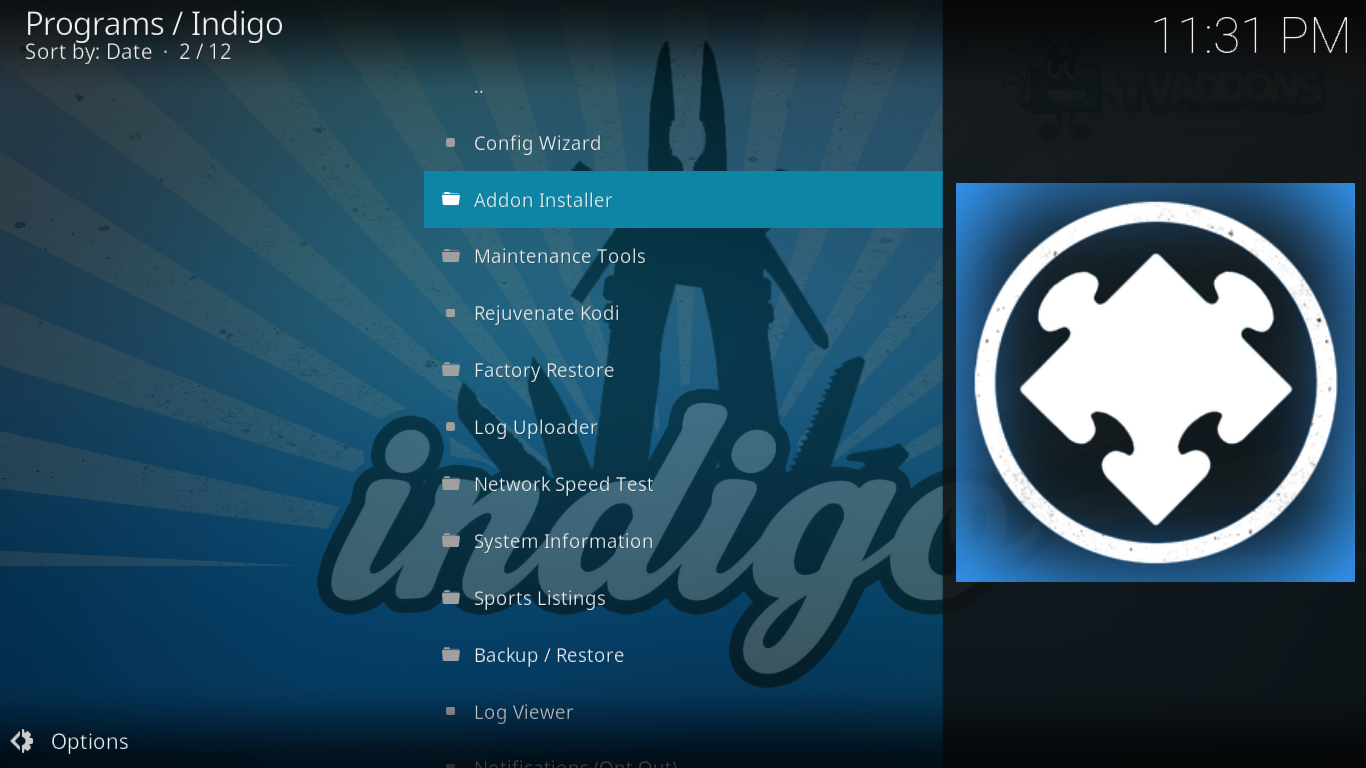
Ardından, tıklayın Git Tarayıcı. Listedeki ilk seçimdir.
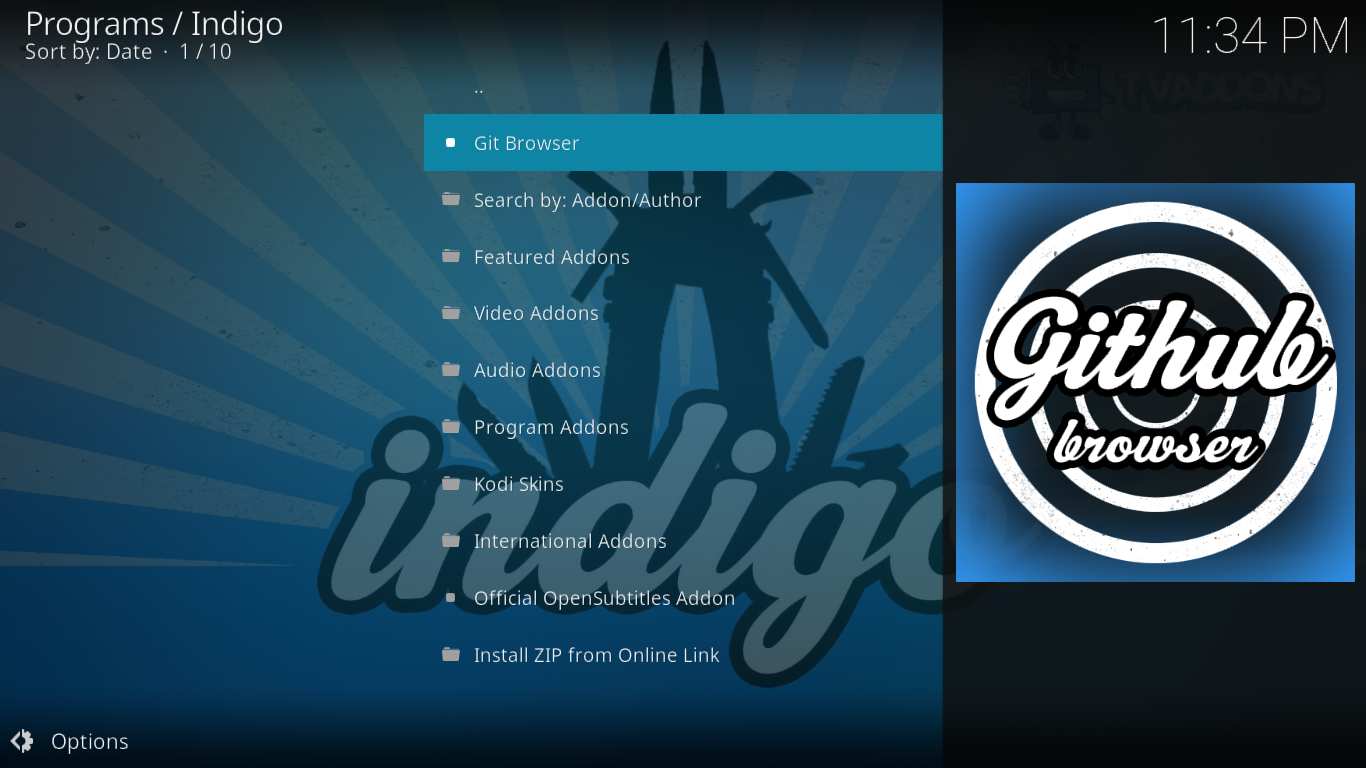
Git Tarayıcı'yı indirmenizi isteyen bir mesaj açılacaktır. İndirmeyi onaylamak için Evet'e tıklamanız yeterlidir.
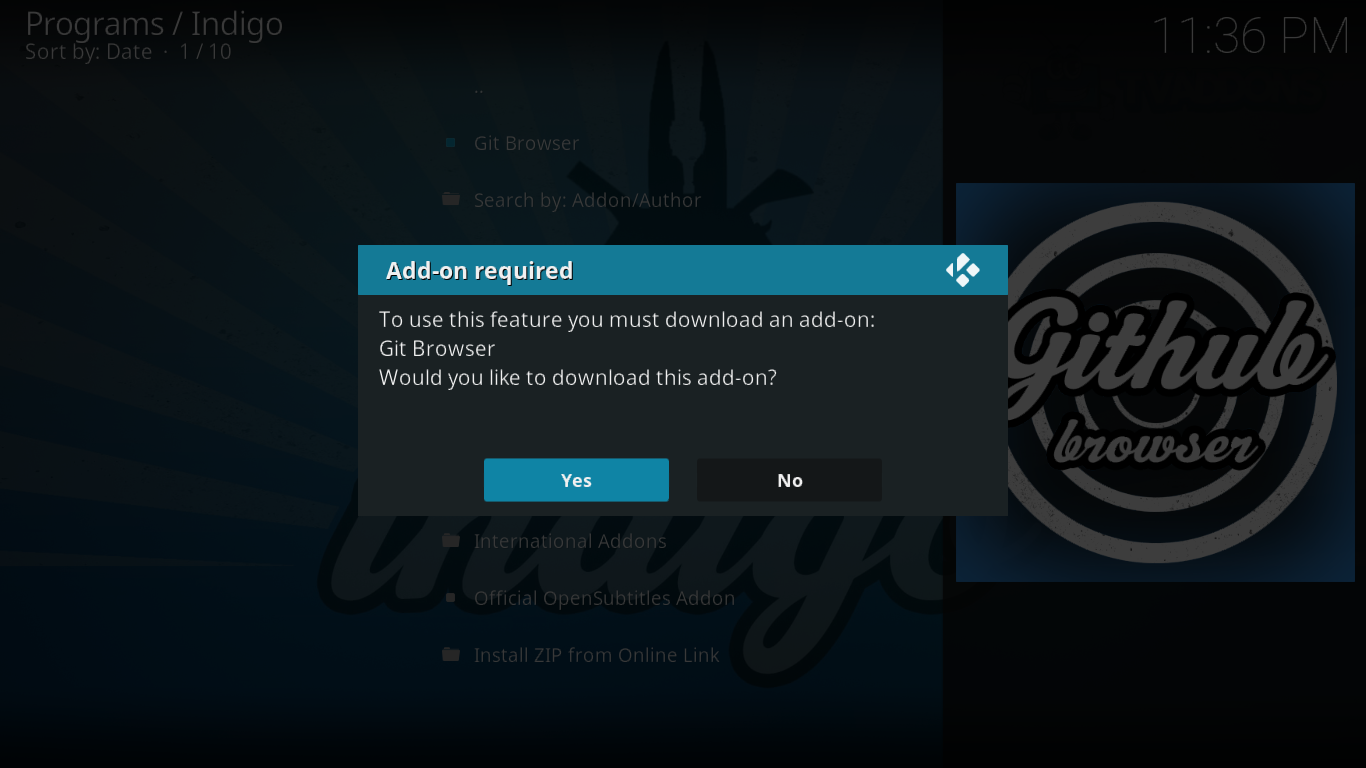
Git Tarayıcı kurulumu reklam başlatacak ve herhangi bir bağımlılıkla birlikte kurulurken ekranda bir ilerleme çubuğu belirecektir.
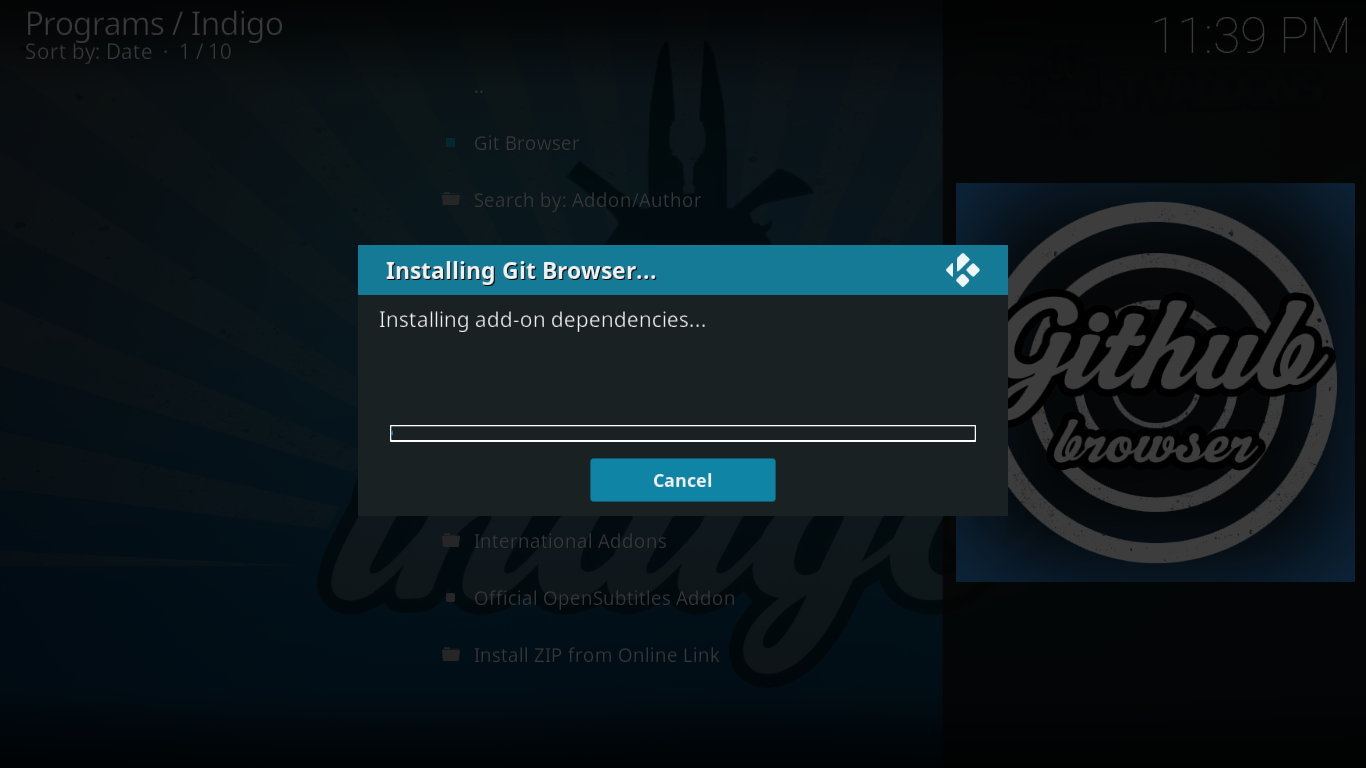
Kurulum tamamlandığında ilerleme çubuğu kaybolacaktır. Ve Git Tarayıcıyı kullanmaya hazır olacaksınız.
Kodi Eklentilerini Yüklemek İçin Git Tarayıcıyı Kullanma
Kurulduktan sonra Git Tarayıcıyı başlatabilmenin iki yolu vardır. İlk önce Indigo aracı, ardından Tamam Add0n Yükleyicive son olarak, tıklayın Git Tarayıcı. Diğer seçenek ise Git Tarayıcıyı doğrudan başlatmaktır, Kodi’deki Program eklentileri altında bulabilirsiniz.
Git Tarayıcıyı ilk kez çalıştırdığınızda, eklentinin nasıl kullanılacağına dair özet talimatlarla karşılaşacaksınız.
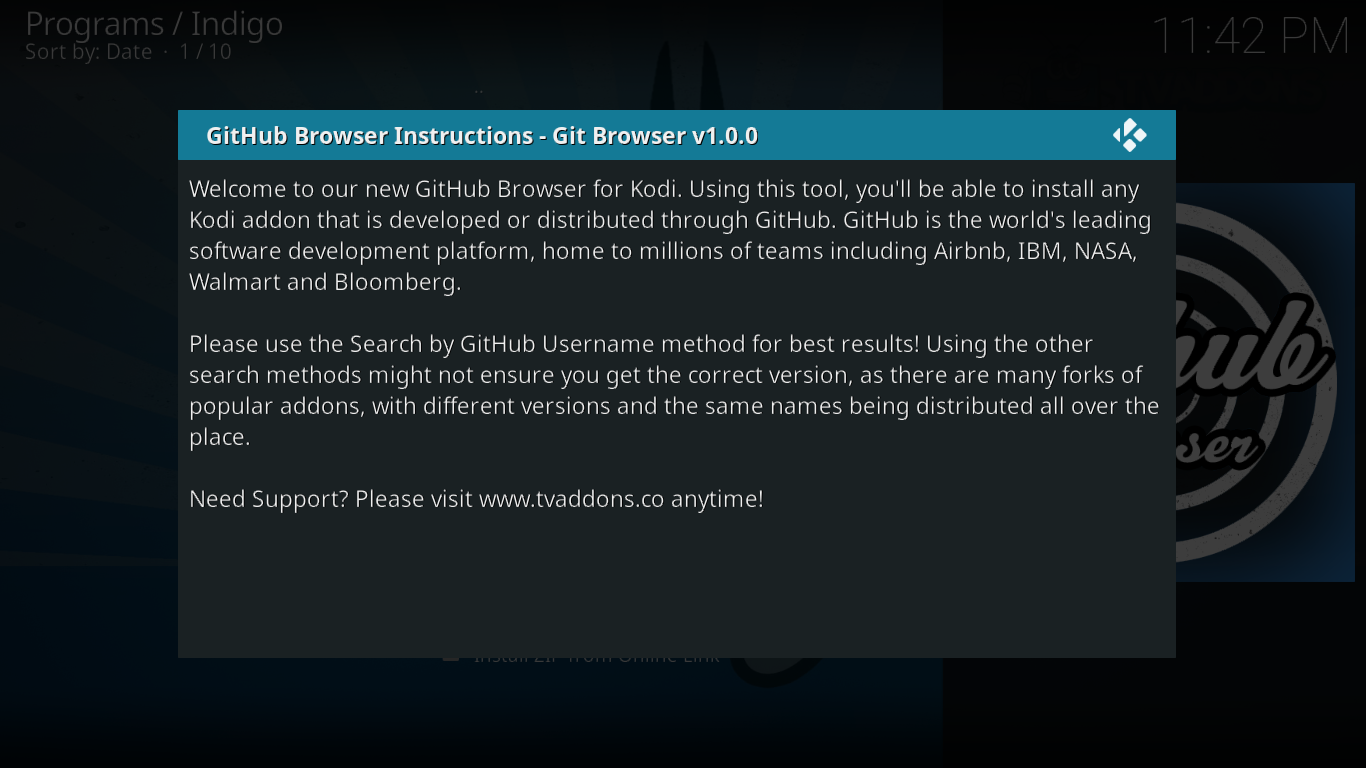
Kapatmak ve Git Tarayıcı ana menüsünü ortaya çıkarmak için mesaj kutusunun dışında bir yeri tıklayın.
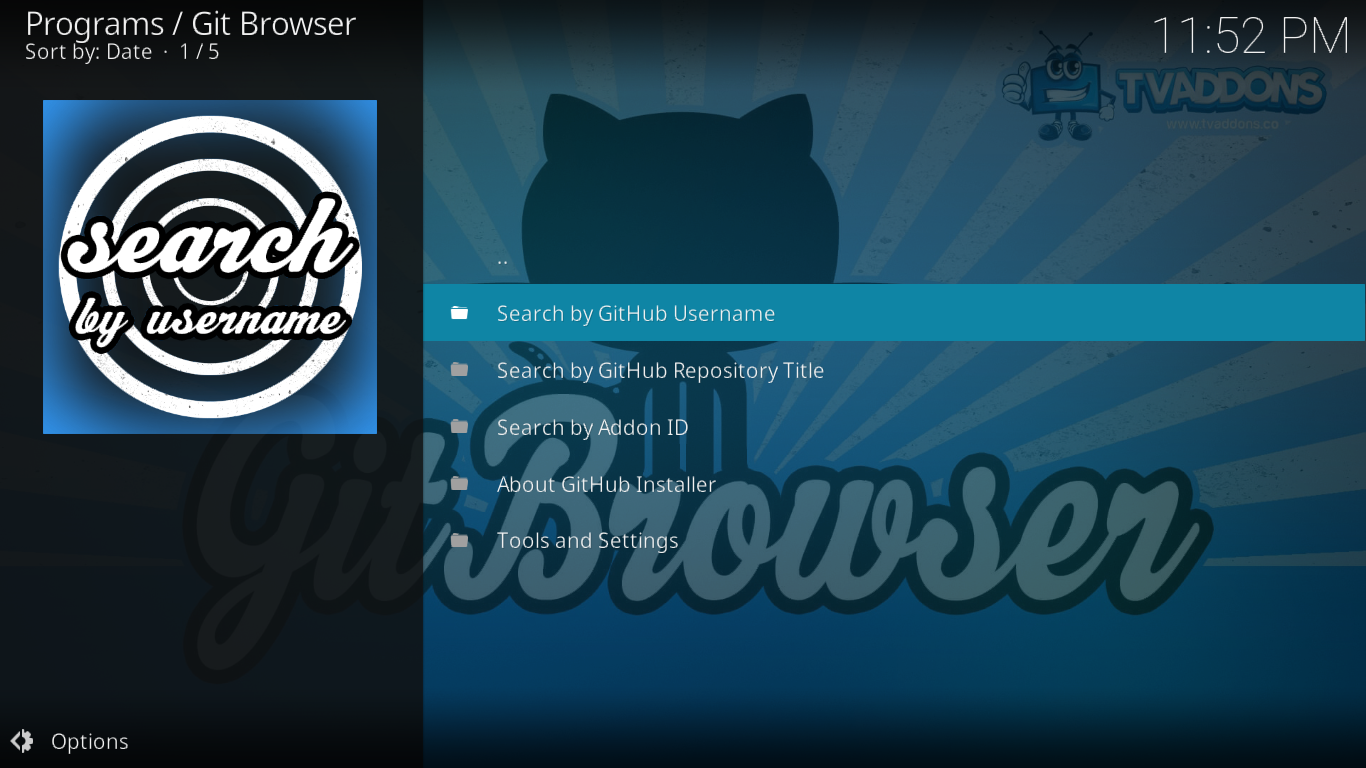
Git Tarayıcı Menüsü
Git Tarayıcı'yı kullanarak bir eklenti yüklemenin gerçek hayattan bir örneğine bakmadan önce, ilk beş menü seçeneğinin arkasında ne olduğuna bir bakalım.
İlk üç seçenek GitHub'da içerik aramak için üç farklı yol sunar. İle arama yapabilirsiniz GitHub Kullanıcı Adı, tarafından GitHub Havuz Başlığı veya tarafından Eklenti Kimliği.
Bir sonraki seçim, GitHub Installer hakkında, sadece başlangıçta görüntülenen aynı talimat iletisini görüntüler.
Son seçim, Araçlar ve Ayarlar, eklentinin ayarlarını yapmak için nereye gideceğinizdir. Bu yazı itibariyle, çoğu yoktur ve onları olduğu gibi bırakmanızı öneririz.
Git Tarayıcı ile Eklenti Kurulum Örneği
USTV Catchup eklentisini yüklemeye çalışalım.Git Tarayıcı'nın nasıl çalıştığını görün. Başlamadan önce, dikkatinizi Git Tarayıcıyı ilk başlattığınızda görüntülenen talimat mesajına çekmek isteriz. Aramanın GitHub Username tarafından diğer yöntemlerden daha fazla kullanılması tercih edildi. Yapacağımız şey bu.
İlk olarak Git Tarayıcı ana menüsü, tıkla GitHub Kullanıcı Adı ile ara. Bir sonraki ekranda, tıklayın *** Yeni arama ***.
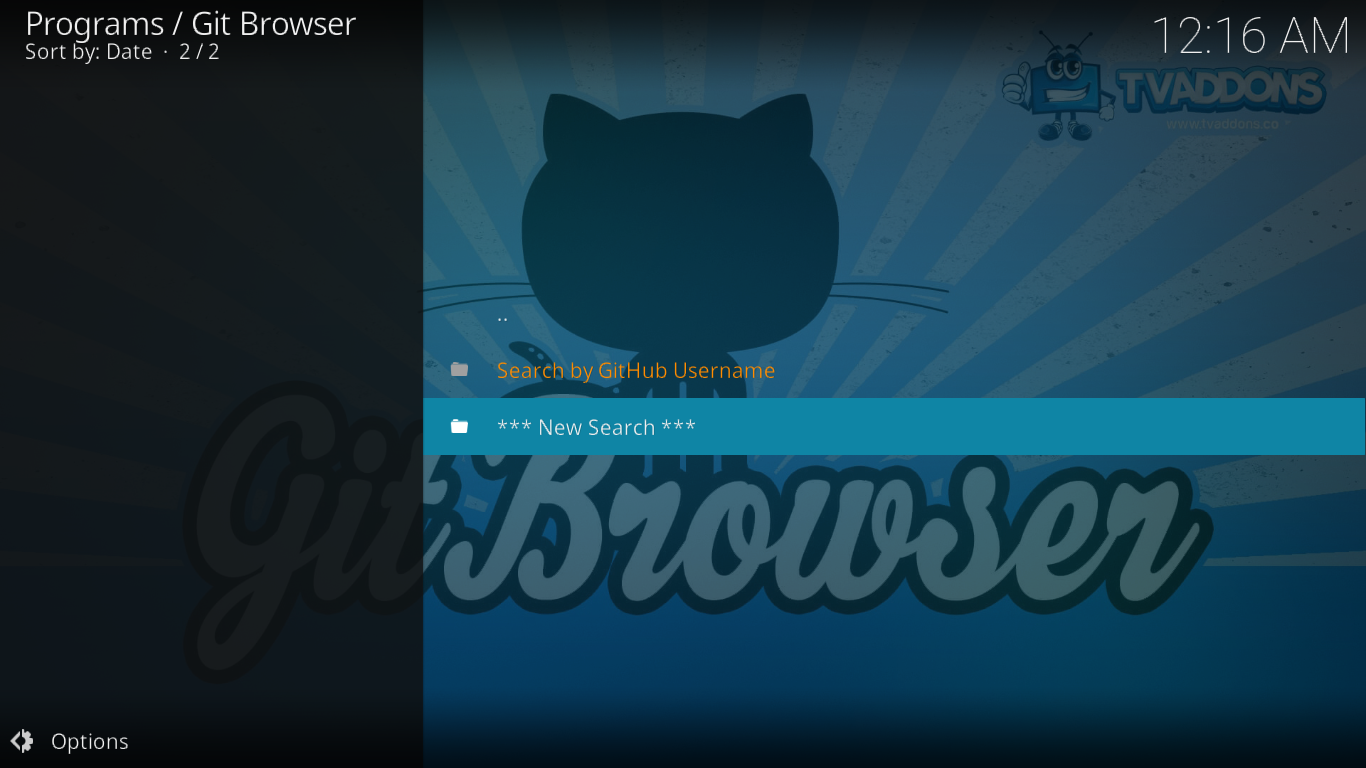
Yüklemek istediğiniz eklentinin geliştiricisinin kullanıcı adını yazın. USTV Catchup eklentisi durumunda, Kullanıcı Adı mhancoc7. Yazmayı tamamladığınızda, aramayı başlatmak için Tamam'ı tıklayın.
Çok hızlı bir şekilde, bu geliştiriciden gelen tüm eklentiler gösterilecektir. Yüklemek istediğiniz eklentiyi bulun ve tıklayın. Bizim durumumuzda, adlandırılmış plugin.video.ustv.catchup-0.2.3.zip.
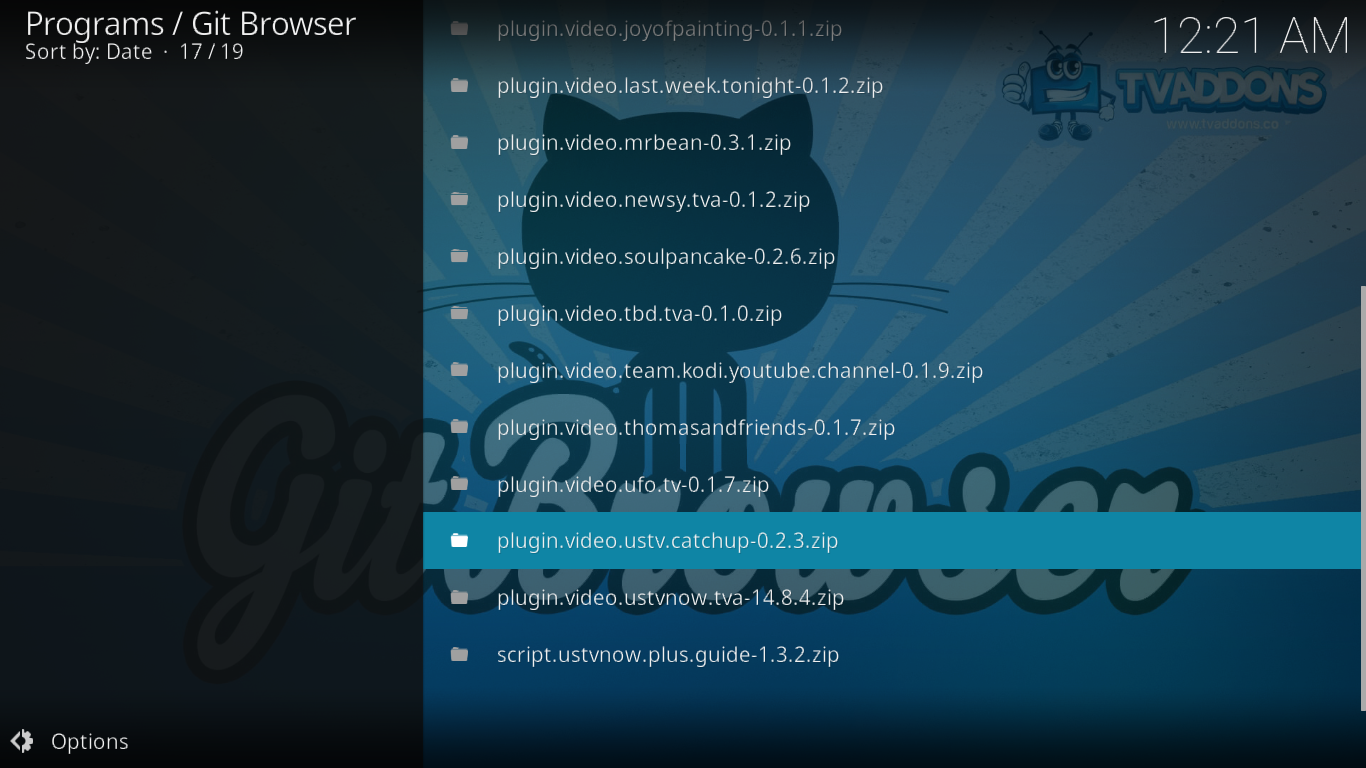
Eklenti yüklemesini onaylamanızı isteyen bir mesaj kutusu açılacaktır. Sadece tıkla Yüklemek başlatmak için.
Eklenti ve tüm bağımlılıkları yüklendikçe, birkaç ilerleme çubuğu ekranda yanıp sönecektir. Kurulum tamamlandığında bu mesaj açılacaktır.
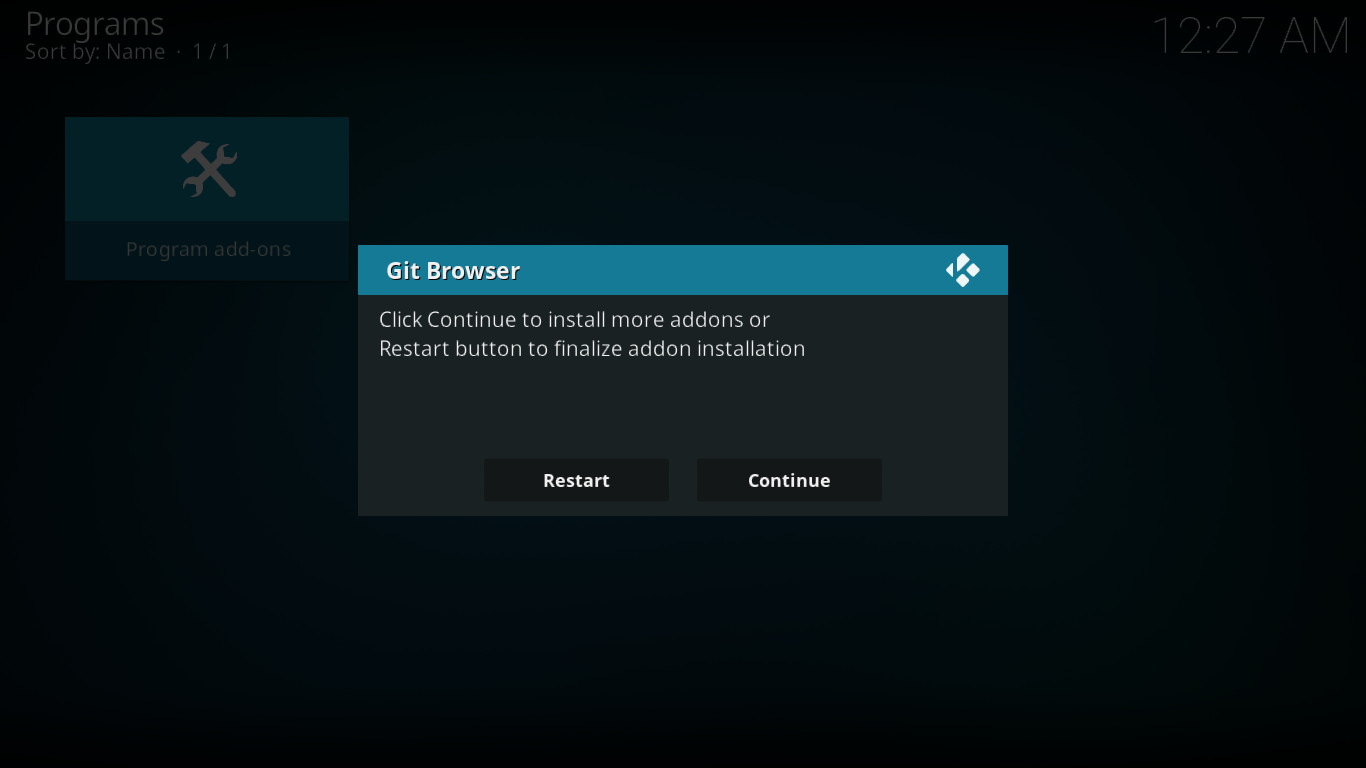
Yüklemek istediğiniz başka bir eklenti yoksa, Yeniden başlat düğmesi Kodi'yi yeniden başlatmak için.
Platformunuza bağlı olarak Kodi'yi kapattıktan sonra manuel olarak başlatmanız gerekebilir. Kodi yeniden başlatıldıktan sonra, yeni eklentinizin kurulu olduğunu göreceksiniz.
Git Tarayıcısının Avantajları
GIT kullanmanın birçok avantajı vardır.Tarayıcı. Bazı özellikler, herhangi bir eklentiyi kurmanın kolay bir yolunu arayan Kodi kullanıcılarının yararına olurken, diğerleri özellikle Kodi geliştirme topluluğuna hitap edecek. Her grup için en önemli avantajların ne olduğuna bir bakalım.
Kullanıcılara
Git Tarayıcı'nın bir numaralı avantajı,Eklentileri kurmanın diğer yöntemleriyle karşılaştırıldığında, kullanıcıların şimdiye kadar yapılan her Kodi eklentisine kolayca erişebilmeleridir. Bu, tüm Kodi eklenti geliştirme projelerinin GitHub'ta yer alması sayesinde. Ama hepsi gerçekten GitHub'da mı? Muhtemelen hayır. Ancak, çok az sayıda olan, muhtemelen yüklemek istediğiniz eklentiler değildir. Yani, tüm niyet ve amaçlar için, hepsi orada.
Eklentilerinizi almanın başka bir avantajıdoğrudan geliştiricilerinin yarattığı gerçek evlerinden, daima en son sürüme sahip olmanız gerekir. Bunu, kullanıcılara farkında olmadan, eklentilerin eski sürümlerini sunan alternatif depolarla her zaman alamazsınız.
Ve yöntem depoları kullanmadığından,kullanıcılar ortadan kaybolmalarına karşı korunurlar. Oldukça sık, eklentilerin kaybolduğunu gördük, çünkü depoları bir sebepten dolayı kapatıldı. Bazı eklentiler hızlı bir şekilde başka bir ev buldu ve kısa süre sonra başka bir depoda yeniden belirdi, ancak bazıları iyiye gitti.
Kodi Kalkınma Topluluğu'na
Muhtemelen daha da avantajları vardırGit Tarayıcı, kullanıcılara göre Kodi geliştirme topluluğuna. Ve bu bağımsız geliştiriciler için özellikle geçerlidir. Geliştiriciler artık eklentilerini kolayca kitlelere dağıtabiliyorlar. Dağıtımı kolaylaştırmak için artık bir grubun veya topluluğun parçası olmaları gerekmez. GitHub kullanıcı adlarını bildirmeleri ve kullanıcıların çalışmalarını bulmalarına izin vermeleri yeterlidir.
Geliştiricilerin yükleme gereksinimini ortadan kaldırarakBir depodaki çalışmaları, eklentileri “pazara” çok daha hızlı çarpabilir. Ve depoları hiç kapanmazsa yenisini bulmak için çabalıyorlar.
Dezavantajları Var mı?
Hiçbir şey mükemmel değil ve evet.Git Tarayıcı'nın dezavantajları. En önemlisinin ne olduğunu görelim. İlki ve gerçek bir dezavantajdan ziyade bir engel, yüklemek istediğiniz eklentinin geliştiricisinin GitHub kullanıcı adını bilmeniz gerekiyor. Git Tarayıcı daha popüler hale geldikçe, büyük olasılıkla bu bilgiyi veren daha fazla geliştirici bulacağız, ancak şimdilik, depolar eklentileri kurmanın temel yolu olmaya devam ettiğinden, standart değil istisna budur. Umarız yakında geliştiricileri ve blogları görmeye başlayacağız ve GitHub kullanıcı adlarını daha kolay tanıtırız.
Git Tarayıcı için başka bir dezavantajeklenti güncellemelerini işlemez. TVADDONS sonunda destekleyeceğini açıkladı, ancak özellik hala eksik. Kullanıcı için bu, eklentilerinizin daha yeni bir sürümünün mevcut olup olmadığını manuel olarak kontrol etmeniz gerektiği anlamına gelir. Eklentileri güncel tutmak havuzların en iyi özelliklerinden biridir, bu yüzden Git Tarayıcı'da görmek için sabırsızlanıyorum
Sonunda, daha küçük bir sıkıntıdanGerçek bir dezavantaj ancak her kurulumdan sonra Kodi'yi yeniden başlatmanız gerekebilir. En azından birkaç eklenti yükleyebildiğinizi ve Kodi'yi yalnızca bir kez yaptıktan sonra yeniden başlatabilmeyi sevdik, ancak yine de, yükledikten hemen sonra yeni bir eklenti başlatabilmenizi sağlamak için bir zip dosyasının deposunu tercih ediyoruz.
Son sözler
Git Tarayıcı iyi bir ürün mü? Kesinlikle. Kodi'ye eklenti yüklemenin şu anki yönteminden daha mı iyi? Doğru potansiyele sahip, ancak henüz orada değil. Özellikle, eklenti güncellemelerini kaldırana kadar olmayacak. Depoların yerini hiçbir zaman eklentinin dağıtılmasının birincil yolu olarak değiştirecek mi? Her şey topluma bağlı. Eski alışkanlıklar zor ölür ve XBMC – Kodi’nin atası var olduğu sürece depolardan eklentiler yüklüyoruz.
Git Tarayıcı’yı denemeli misiniz? Kesinlikle. Bir başarı olması için, eski alışkanlıkların değişmesi için, topluluğun kullanmaya başlaması gerekir. İlk başta, içerik bulmanın daha zor olduğunu fark edebilirsiniz, ancak topluluk ilerledikçe GitHub kullanıcı adları bilinir ve gittikçe daha fazla içerik bulursunuz. Bir şans verelim!
Git Broswer’ı denedikten sonra lütfen gelinburaya geri dönün ve deneyiminizi bizimle paylaşın. Topluluğun sizin gibi kullanıcıların ne söyleyeceklerini görmelerine yardımcı olacaktır. Düşüncelerinizi paylaşmak için aşağıdaki yorumları kullanın.













Yorumlar